プルダウン メニューを使用すると、ユーザーはアイコン、テキスト フィールド、その他のコンポーネントをクリックして、一時的なサーフェスに表示されたオプションのリストから選択できます。このガイドでは、基本的なメニューと、区切り線やアイコンを含むより複雑なメニューの両方を作成する方法について説明します。
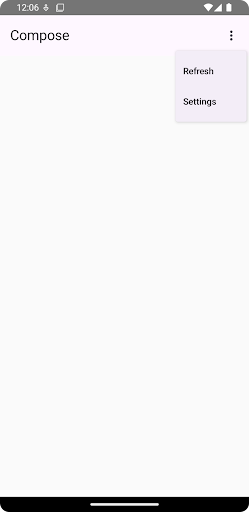
API サーフェス
DropdownMenu、DropdownMenuItem、IconButton コンポーネントを使用して、カスタム プルダウン メニューを実装します。DropdownMenu コンポーネントと DropdownMenuItem コンポーネントはメニュー項目の表示に使用され、IconButton はプルダウン メニューの表示と非表示を切り替えるトリガーです。
DropdownMenu コンポーネントの主なパラメータは次のとおりです。
expanded: メニューが表示されているかどうかを示します。onDismissRequest: メニューの終了を処理するために使用されます。content: メニューのコンポーザブル コンテンツ。通常はDropdownMenuItemコンポーザブルが含まれます。
DropdownMenuItem の主なパラメータは次のとおりです。
text: メニュー項目に表示されるコンテンツを定義します。onClick: メニュー内のアイテムとのインタラクションを処理するコールバック。
基本的なプルダウン メニューを作成する
次のスニペットは、最小限の DropdownMenu 実装を示しています。
@Composable fun MinimalDropdownMenu() { var expanded by remember { mutableStateOf(false) } Box( modifier = Modifier .padding(16.dp) ) { IconButton(onClick = { expanded = !expanded }) { Icon(Icons.Default.MoreVert, contentDescription = "More options") } DropdownMenu( expanded = expanded, onDismissRequest = { expanded = false } ) { DropdownMenuItem( text = { Text("Option 1") }, onClick = { /* Do something... */ } ) DropdownMenuItem( text = { Text("Option 2") }, onClick = { /* Do something... */ } ) } } }
コードに関する主なポイント
- 2 つのメニュー項目を含む基本的な
DropdownMenuを定義します。 expandedパラメータは、メニューの表示 / 非表示を制御します。onDismissRequestパラメータは、ユーザーがメニューを閉じたときに実行されるコールバックを定義します。- コンポーザブル
DropdownMenuItemは、プルダウン メニューで選択可能な項目を表します。 IconButtonは、メニューの展開と折りたたみを切り替えます。
結果
![縦に 3 つの点が並んだアイコンでトリガーされるプルダウン メニュー。メニューに、[Option 1] と [Option 2] の 2 つの選択可能なオプションが表示されます。](https://developer.android.com/static/develop/ui/compose/images/components/MinimalDropdownMenu.png?authuser=7&hl=ja)
長いプルダウン メニューを作成する
すべてのメニュー項目を一度に表示できない場合、DropdownMenu はデフォルトでスクロール可能になります。次のスニペットは、スクロール可能な長いプルダウン メニューを作成します。
@Composable fun LongBasicDropdownMenu() { var expanded by remember { mutableStateOf(false) } // Placeholder list of 100 strings for demonstration val menuItemData = List(100) { "Option ${it + 1}" } Box( modifier = Modifier .padding(16.dp) ) { IconButton(onClick = { expanded = !expanded }) { Icon(Icons.Default.MoreVert, contentDescription = "More options") } DropdownMenu( expanded = expanded, onDismissRequest = { expanded = false } ) { menuItemData.forEach { option -> DropdownMenuItem( text = { Text(option) }, onClick = { /* Do something... */ } ) } } } }
コードに関する主なポイント
- コンテンツの合計の高さが使用可能なスペースを超えると、
DropdownMenuはスクロール可能になります。このコードは、100 個のプレースホルダ アイテムを表示するスクロール可能なDropdownMenuを作成します。 forEachループはDropdownMenuItemコンポーザブルを動的に生成します。アイテムは遅延作成されません。つまり、100 個のドロップダウン アイテムがすべて作成され、コンポジション内に存在します。IconButtonは、クリックされるとDropdownMenuの開閉をトリガーします。- 各
DropdownMenuItem内のonClickラムダを使用すると、ユーザーがメニュー項目を選択したときに実行されるアクションを定義できます。
結果
上記のコード スニペットは、次のスクロール可能なメニューを生成します。

区切り線を使用して長いプルダウン メニューを作成する
次のスニペットは、プルダウン メニューのより高度な実装を示しています。このスニペットでは、メニュー項目に先頭と末尾のアイコンが追加され、区切り線でメニュー項目のグループが区切られています。
@Composable fun DropdownMenuWithDetails() { var expanded by remember { mutableStateOf(false) } Box( modifier = Modifier .fillMaxWidth() .padding(16.dp) ) { IconButton(onClick = { expanded = !expanded }) { Icon(Icons.Default.MoreVert, contentDescription = "More options") } DropdownMenu( expanded = expanded, onDismissRequest = { expanded = false } ) { // First section DropdownMenuItem( text = { Text("Profile") }, leadingIcon = { Icon(Icons.Outlined.Person, contentDescription = null) }, onClick = { /* Do something... */ } ) DropdownMenuItem( text = { Text("Settings") }, leadingIcon = { Icon(Icons.Outlined.Settings, contentDescription = null) }, onClick = { /* Do something... */ } ) HorizontalDivider() // Second section DropdownMenuItem( text = { Text("Send Feedback") }, leadingIcon = { Icon(Icons.Outlined.Feedback, contentDescription = null) }, trailingIcon = { Icon(Icons.AutoMirrored.Outlined.Send, contentDescription = null) }, onClick = { /* Do something... */ } ) HorizontalDivider() // Third section DropdownMenuItem( text = { Text("About") }, leadingIcon = { Icon(Icons.Outlined.Info, contentDescription = null) }, onClick = { /* Do something... */ } ) DropdownMenuItem( text = { Text("Help") }, leadingIcon = { Icon(Icons.AutoMirrored.Outlined.Help, contentDescription = null) }, trailingIcon = { Icon(Icons.AutoMirrored.Outlined.OpenInNew, contentDescription = null) }, onClick = { /* Do something... */ } ) } } }
このコードは、Box 内で DropdownMenu を定義します。
コードに関する主なポイント
leadingIconパラメータとtrailingIconパラメータは、DropdownMenuItemの先頭と末尾にアイコンを追加します。IconButtonはメニューの展開をトリガーします。DropdownMenuには複数のDropdownMenuItemコンポーザブルが含まれており、それぞれが選択可能なアクションを表しています。HorizontalDividerコンポーザブルは、メニュー項目のグループを区切る水平線を挿入します。
結果
上記のスニペットでは、アイコンと区切り線を含むプルダウン メニューが生成されます。
![[プロフィール]、[設定]、[フィードバックを送信]、[概要]、[ヘルプ] のセクションを含むプルダウン メニュー。各オプションには、プロフィール用の人物アイコンなどのアイコンが表示されます。](https://developer.android.com/static/develop/ui/compose/images/components/DropdownMenuWithDetails.png?authuser=7&hl=ja)
参考情報
- マテリアル デザイン: メニュー

